WPS中Excel怎么在限定区域内批量替换?
来源:网络收集 点击: 时间:2024-04-25【导读】:
WPS是我们经常用到的办公软件,包含了Word文字、Excel表格、PPt演示等多种功能。那么WPS中Excel怎么在限定区域内批量替换呢?具体的操作流程如下。工具/原料more电脑WPS2019版方法/步骤1/5分步阅读 2/5
2/5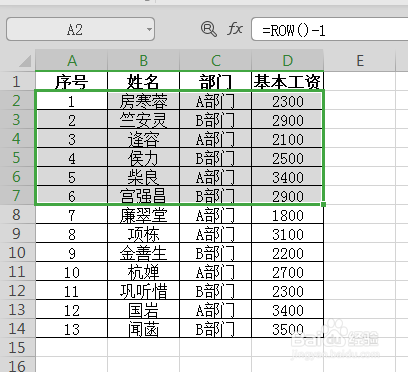 3/5
3/5 4/5
4/5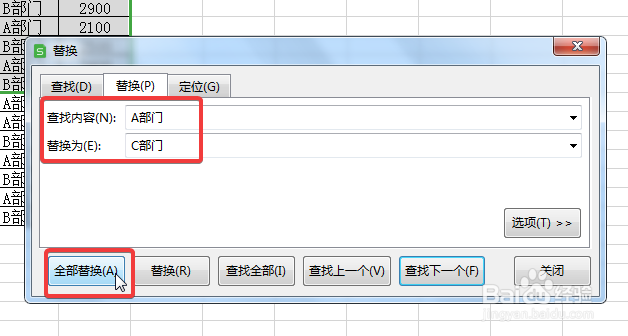 5/5
5/5 注意事项
注意事项
使用WPS2019打开要处理的文档,如下图所示:
 2/5
2/5选中要进行替换的指定区域的单元格,如下图所示:
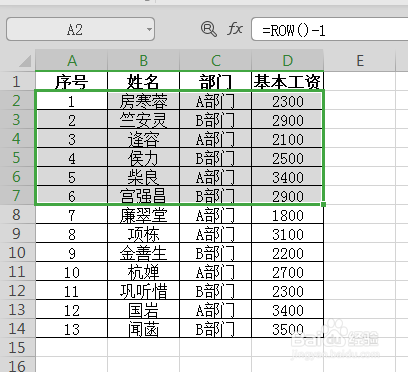 3/5
3/5按快捷键【CTRL+H】,弹出【替换】对话框,如下图所示:
 4/5
4/5比如在【查找内容】里面输入“A部门”,在【替换为】输入“C部门”,D点击【全部替换】,如下图所示:
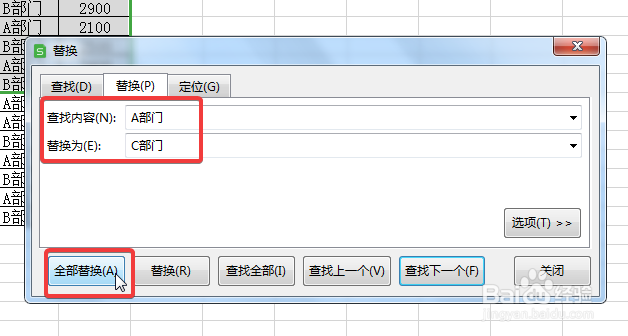 5/5
5/5只有选定的单元格中的“A部门”才被替换成“C部门”,如下图所示:
 注意事项
注意事项文档处理前要做好备份,避免造成不必要的损失。
如果感觉此篇文章对您有所帮助,请记得投票点赞,谢谢!
EXCEL版权声明:
1、本文系转载,版权归原作者所有,旨在传递信息,不代表看本站的观点和立场。
2、本站仅提供信息发布平台,不承担相关法律责任。
3、若侵犯您的版权或隐私,请联系本站管理员删除。
4、文章链接:http://www.1haoku.cn/art_592542.html
上一篇:坦克300怎么买
下一篇:Via怎么设置启动时恢复未关闭的网页?
 订阅
订阅